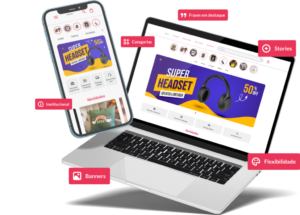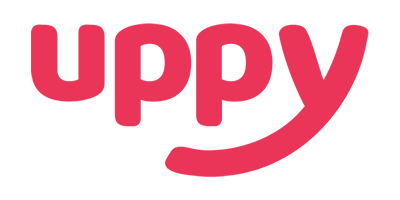Primeiro passo criar uma página no facebook
Para que você tenha acesso a todas as funcionalidades do gerenciador de anúncios do facebook você deve ter uma página criada no Facebook e com o Instagram vinculado a sua conta.
Também não se esqueça de verificar o seu domínio e instalar o seu pixel na sua loja online Uppy, veja como fazer antes de seguir:
Como verificar meu domínio da Uppy no Facebook
Como instalar o pixel do facebook em sua loja online Uppy
Agora que você já criou uma página no seu facebook, já verificou seu domínio e também instalou o pixel, acesse o link: https://business.facebook.com/
Passos 01: Vá até: Fontes de Dados > Catálogos > Clique em Adicionar > Criar um novo catálogo.
Passo 02: Crie um catálogo, escolha o nome do seu catálogo e atribua um usuário para gerenciar o catálogo, de preferência você mesmo, ou seu gestor de anúncios.
Passo 03: Após a criação do catálogo você deve clicar em Abrir no Gerenciador de Comércio.
Passo 04: No gerenciador você deve clicar em Catálogo > Itens > Adicionar Itens > Adicionar vários itens.
Passo 05: Escolha a opção feed de dados para alimentar o seu catálogo
Passo 06: Selecione Feed Programado como fonte de carregamento > Cole o link que você recebeu no seu e-mail quando solicitou a integração na sua loja online Uppy.
Nota: Caso não tenha solicitado vá até o painel administrativo da Uppy clique em Menu > Marketing > Facebook e Instagram > Instagram Shopping > Clique em Enviar passo a passo por e-mail.
Passo 07: Escolha de quanto tempo o Facebook deve consultar o link da sua loja para verificar se tem atualizações nos produtos. Recomendamos colocar diariamente.
Passo 08: Selecione a moeda que deseja trabalhar na sua loja.
Passo 09: Alguns produtos podem ser rejeitados e isso é normal. Caso você tenha produtos rejeitados, clique em “Ver Relatório” e descubra o que ocorreu com cada produto, normalmente a falta de descrição de um produto ou foto ocasionam a rejeição de um produto.
Atualize seguindo as sugestões do Facebook e tente novamente. Quando estiver satisfeito com os produtos que ficarão disponíveis para você em seu catálogo, siga para o próximo passo. Vale lembrar que não garantimos que todos os produtos sejam aprovados pelo facebook, pois não cabe a nós a aprovação.
Passo 10: Para ativar a loja no facebook vá até Lojas no menu lateral e personalize a sua.
Passo 11: Clique em começar e avançar.
Passo 12: Em opção de finalização de compra, mantenha selecionado “finalização de compra em outro site”.
Passo 13: Selecione a sua conta do Instagram e Facebook onde deseja adicionar sua sacolinha e loja.
Passo 14: Selecione para qual país você deseja enviar suas encomendas.
Passo 15: Envie sua Loja para análise, isso pode levar alguns dias úteis por parte do facebook, você receberá uma notificação de conclusão em alguns dias.
Caso sua loja seja aprovada, irá liberar a sacolinha no seu instagram e também a opção de marcar produtos em suas fotos.
Se a sua loja não for aprovada, revise todos os passos anteriores e tente novamente. Em caso de dúvidas procure nosso time de suporte.